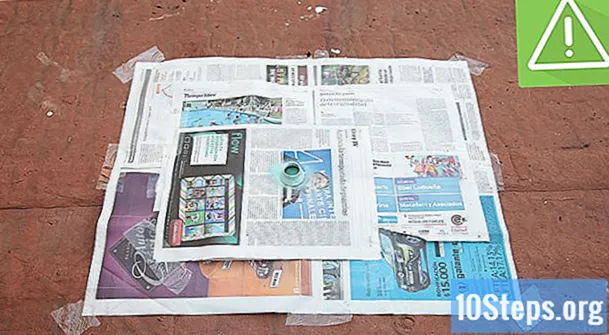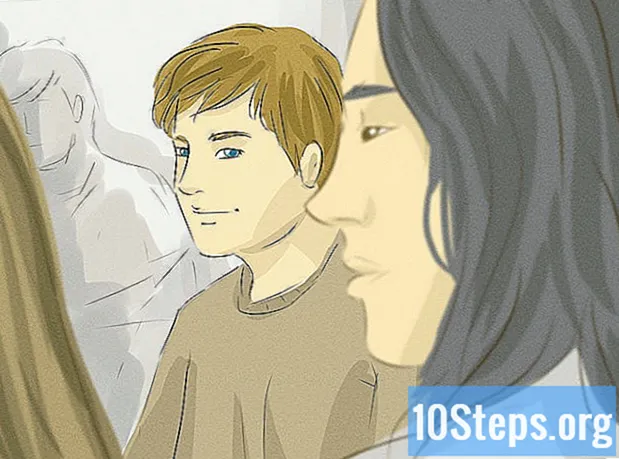Садржај
Ако имате старији рачунар или користите софтвер који је веома захтеван у погледу графичких и системских ресурса, можете побољшати његове перформансе смањујући хардверско убрзање или га потпуно искључити. Ова опција можда није доступна на новијим рачунарима, али може помоћи у повећању перформанси старог рачунара.
Кораци
Пре него што почнеш

Спике Барон
Инжењер мреже и рачунарски техничарНеким програмима је потребно убрзање хардвера. Извесним стварима, попут репродукције ДВД-а, можда ће бити потребно убрзање хардвера да би исправно радило. Што је задатак тежи, то је важније повећање убрзања.
Метод 1 од 2: Виндовс 7 и 8
Отворите мени Старт и кликните на Цонтрол Панел.

Изаберите „Персонализација“.
Изаберите „Видео подешавања“.

Пронађите и одаберите опцију "Напредне поставке".
Кликните на картицу .Решење проблема.
- Ако нема картице за решавање проблема, управљачки програми за видео картице не подржавају ову Виндовс функцију. Ажурирањем управљачких програма можете додати ову функцију, међутим, вероватно ћете требати да подесите поставке помоћу контролне табле видео картице.
- Управљачкој табли НВИДИА или АМД можете приступити тако што ћете десним тастером миша кликнути на радну површину и изабрати је из менија.
Кликните на дугме.Промени подешавања.
- Ако је дугме Промени поставке засивљено, управљачки програми за видео картице не подржавају ову функцију у оперативном систему Виндовс. Ажурирањем управљачких програма можете додати ову функцију, међутим, вероватно ћете требати да подесите поставке помоћу контролне табле видео картице.
- Управљачкој табли НВИДИА или АМД можете приступити тако што ћете десним тастером миша кликнути на радну површину и изабрати је из менија.
Прилагодите поставке хардверског убрзања по жељи. Померите контролу скроз улево ако желите потпуно онемогућити хардверско убрзање.
Кликните на дугме.Да се пријаве и изаберите дугме ок да затворим прозор.
Кликните на дугме. ок и затворите прозор Дисплаи Пропертиес.
Поново покрените рачунар да бисте активирали измењена подешавања.
2. метод од 2: Виндовс Виста
Кликните на дугме Старт да бисте отворили мени Старт.
Отворите контролну таблу.
Изаберите „Изглед и персонализација“.
Кликните на „Подешавање резолуције екрана“ у менију.
Изаберите „Напредне поставке“ у прозору Видео подешавања.
Кликните на картицу .Решење проблема унутар прозора својстава монитора
Кликните на дугме.Промени подешавања.
Кликните на дугме.Настави унутар сигурносног прозора.
Прилагодите поставке хардверског убрзања по жељи. Померите контролу скроз улево ако желите потпуно онемогућити хардверско убрзање.
Кликните на дугме. ок и поново покрените рачунар.
Савети
- Смањивање или онемогућавање хардверског убрзања може бити потребно ако је рачунар превише спор. То се обично дешава на старијим рачунарима или када рачунар са слабом видео картицом покушава да покрене софтвер или игре које троше пуно системских ресурса, па је за то потребна видео картица већих перформанси. Ако рачунар почне да успорава, посебно када отворите видео или игру, искључите хардверско убрзање. Понекад овај поступак може ублажити проблем без потребе да одмах инвестирате у нови рачунарски систем или надоградите постојећи систем.